1. Tại sao iPad bật nguồn không lên?
Chẳng bao lâu sau khi tậu chiếc iPad cấu hình khủng, hiệu năng tốt thì đôi khi vẫn xảy ra một số tình trạng iPad tắt nguồn mở không lên. Tìm hiểu các nguyên nhân có thể xảy ra đó là:
- iPad bị hết pin đột ngột mà bạn không để ý đến. Lúc này bạn sẽ liên tục bật nút nguồn nhưng iPad không có phản ứng gì.
- Nút nguồn của iPad bị hỏng, bạn bấm liên tục nhưng màn hình vẫn không sáng.
- iPad của bạn bị hỏng pin, dẫn đến việc bật nút nguồn nhưng không mở được máy.
- Thời gian sạc cho iPad chưa đủ.
- iPad bị lỗi phần mềm nên bạn cố gắng bật nút nguồn nhưng iPad vẫn không hoạt động.
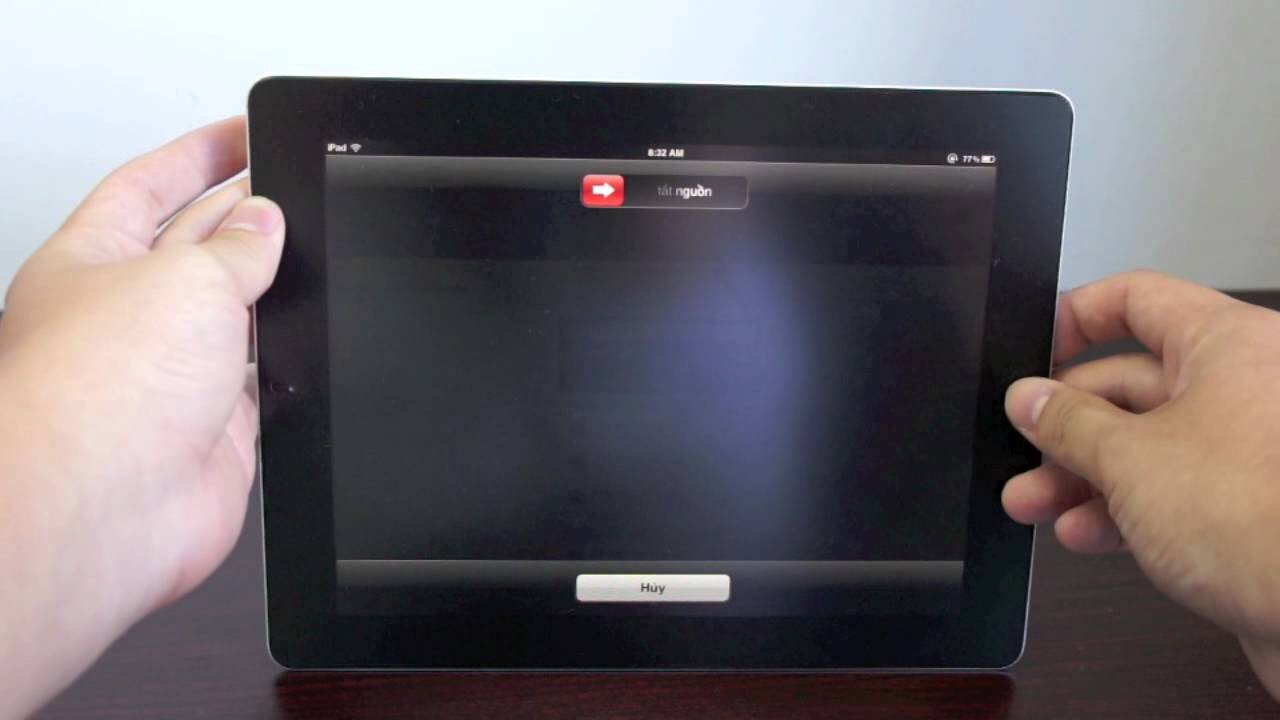
2. Cách kiểm tra khắc phục khi iPad không lên màn hình
Khi xác định những nguyên nhân có thể xảy thì việc cần làm là khắc phục sự cố iPad mở nguồn không lên một cách nhanh chóng bạn có thể tham khảo những cách sau:
2.1. Cắm sạc cho iPad để kiểm tra xem iPad đã lên màn hình sạc chưa
Bạn nên cắm sạc cho iPad của mình, nếu màn hình sáng lên và thông báo đang sạc thì bạn tiếp tục sạc iPad trong khoảng thời gian từ 15 đến 30 phút để chắc chắn rằng nó vẫn còn pin trước khi bị tắt, lúc này bạn thử lại nút nguồn xem có hoạt động lại được hay chưa.
2.2. Thử cáp với sạc khác để kiểm tra
Với một số trường hợp pin của iPad bị hết sạch bạn đã cắm sạc cho iPad để kiểm tra nhưng iPad không mở nguồn được nữa thì có thể dây cáp sạc đó đã bị hỏng, bạn nên thay thế một cáp sạc mới, chất lượng để kiểm tra xem như thế nào. Nếu pin sạc được thì nên đợi khoảng 30 phút như cách trên để tiếp tục kiểm tra.
2.3. Tiến hành Hard reset nếu iPad vẫn không lên nguồn
Cách reset iPad đơn giản mà không làm mất dữ liệu tốt nhất bạn nên thử trong trường hợp thiết bị của bạn khởi động bình thường lại không được. Bạn thực hiện bằng cách nhấn và giữ đồng thời phím Home cũng như phím nguồn trong khoảng 10 giây tới khi nào iPad hiển thị biểu tượng hình trái táo và bạn có thể thử lại với nút nguồn nếu bật được bình thường thì bạn sử dụng iPad lại bình thường.
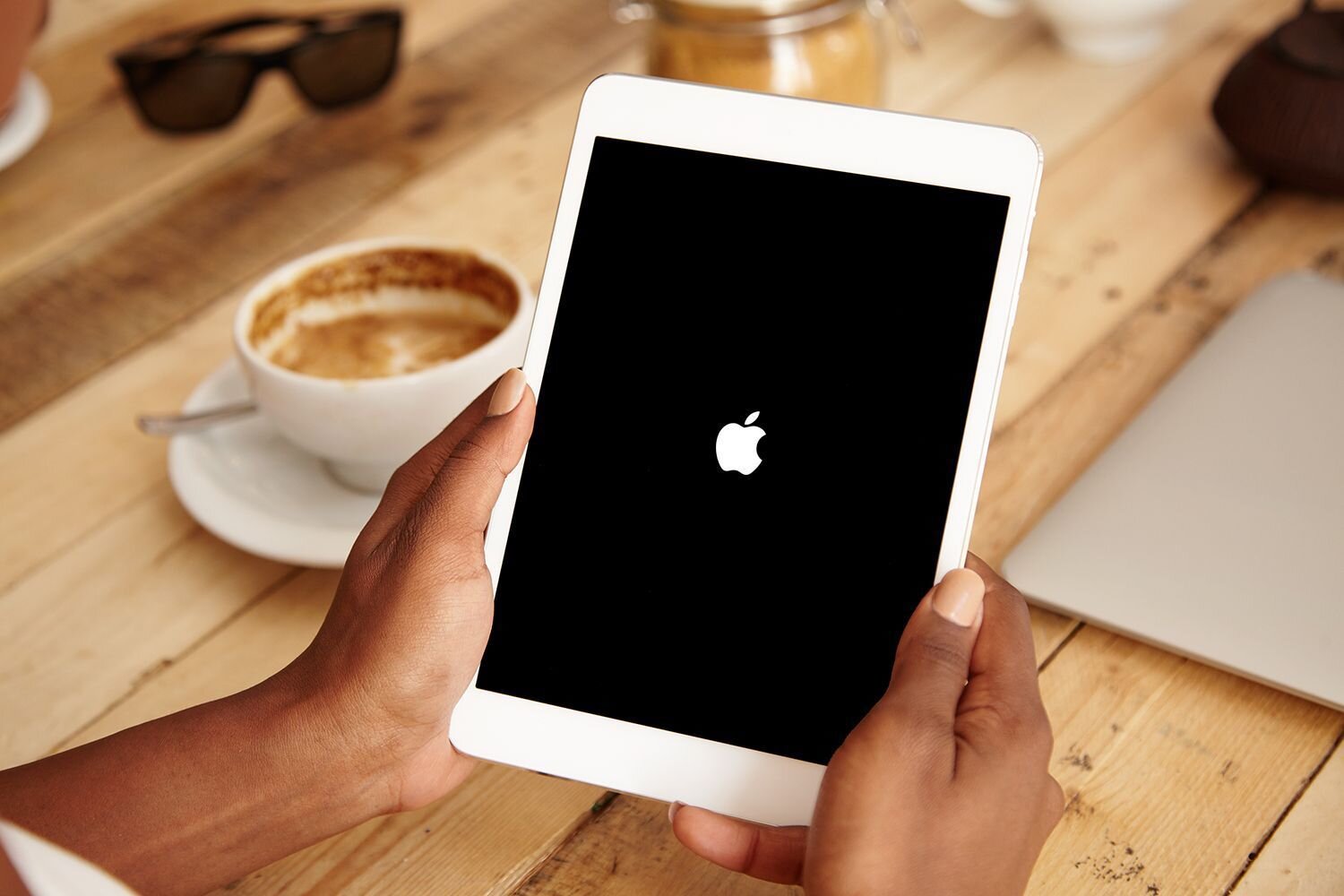
2.4 Phục hồi iPad với iTunes
Dù đã thực hiện những cách trên nhưng iPad mở nguồn không lên được và xuất hiện thông báo lỗi ở bức ảnh cáp USB và logo iTunes thay vì logo quả táo khởi động như bình thường. Màn hình lỗi Connect to iTunes chỉ hiển thị khi hệ điều hành iOS trên iPad đang gặp sự cố. Để iPad của bạn hoạt động trở lại như bình thường bạn cần khôi phục iOS, để thực hiện được điều này thì bạn phải dùng iTunes trên máy tính của mình. Đầu tiên, bạn kết nối iPad của mình với máy tính có cài iTunes. Bạn sẽ nhìn thấy thông báo iTunes phát hiện được thiết bị ở chế độ Recovery. Phần mềm iTunes sẽ thông báo là thiết bị đang có vấn đề và yêu cầu bạn cập nhật hay khôi phục để sửa chữa. Bạn nên chọn vào restore để tải bản cập nhật iOS mới nhất từ tập đoàn công nghệ Apple cho iPad của mình. Đây là cách hiệu quả nhất để xử lý sự cố iPad tắt nguồn mở không lên.
Quy trình khôi phục sẽ quét tập tin và dữ liệu trên iPad của bạn nhưng không thể truy cập được nếu iPad của bạn chưa khởi động. Vì thế bạn có thể phục hồi dữ liệu từ trên iCloud của mình sau này.

Nếu bạn thực hiện hết tất cả những cách trên mà iPad mở nguồn không lên vẫn không được khắc phục thì lúc này bạn nên mang máy của mình ra các cửa hàng bảo hành để nhân viên kiểm tra và sửa chữa cho bạn.
3. Những lưu ý khi kiểm tra
Trong quá trình kiểm tra iPad tắt nguồn mở không lên được này bạn cần phải lưu ý những điểm sau:
- Bạn nên dùng đúng loại sạc dành riêng cho iPad của mình hay những loại sạc có công suất 10W và 5V-2A. Khi dùng đúng loại sạc này bạn mới kiểm tra được iPad của mình bị sự cố gì và có khắc phục được hay không. Nếu bạn dùng loại sạc không đúng thì có thể đến tình trạng iPad của bạn bị hỏng và không thể sử dụng được.
- Bạn phải kiểm tra thiết bị sạc của mình thật kỹ trước khi cắm vào iPad. Nếu iPad được cắm vào điện thì sẽ hiện sáng màn hình đang sạc hay biểu tượng viên pin nếu đã hết sạch pin còn nếu iPad không lên được hiển thị sạc pin thì có thể do cáp sạc hay cổng sạc pin iPad của bạn đang bị lỗi.
- Bên cạnh đó trước khi cắm sạc cho iPad bạn nên vệ sinh trước cáp sạc cũng như cổng sạc trước.
- Thao tác nhấn nút nguồn phải đủ thời gian là 10s và theo các bước phía trên để đảm bảo iPad có khả năng cao hoạt động bình thường trở lại như ban đầu.
Trên đây là những cách kiểm tra và khắc phục tình trạng iPad mở nguồn không lên bạn có thể thực hiện ngay tại nhà. Nếu khi bạn đã thực hiện được những cách này nhưng vẫn không xử lý được thì tốt nhất bạn nên đem iPad của mình ra cửa hàng sửa chữa để được kiểm tra và tư vấn thêm.















